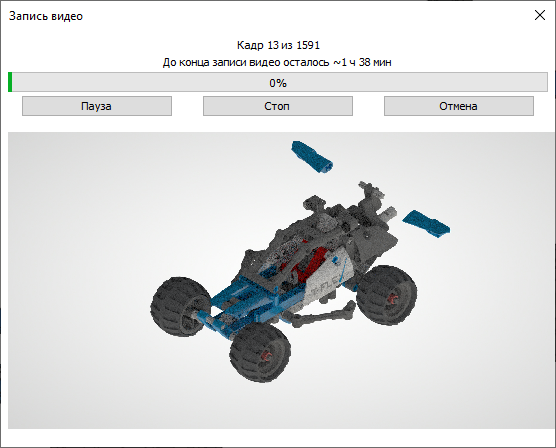Запись анимации по сценарию |
  
|
Вызов команды:
Пиктограмма |
Лента |
|---|---|
Управление разборкой > Вывод > Запись анимации |
|
Клавиатура |
Текстовое меню |
<3EL> |
|
Команда позволяет записать анимацию по сценарию в видеофайл или в набор файлов изображений, соответствующих кадрам видеозаписи.
Записывается сценарий, выбранный на момент вызова команды в выпадающем списке Сценарий на вкладке ленты Анимация. Вкладку можно вызвать с помощью команды Анимация.
При выборе опции появляется окно Запись анимации. В окне можно настроить следующие параметры:
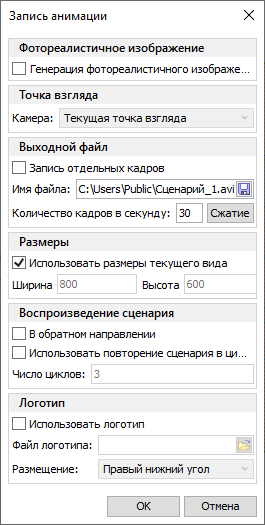
Фотореалистичное изображение
Генерация фотореалистичного изображения. При установленном флаге запись анимации будет создана с использованием механизма генерации фотореалистичных изображений.
Для фотореалистичного изображения можно настроить Качество картинки и Число итераций.
Информация о создании фотореалистичных изображений доступна в главе Фотореалистичный вид.
Точка взгляда
Камера. Определяет положение и направление камеры, ведущей запись анимации. В выпадающем списке можно выбрать Текущую точку взгляда или любую из имеющихся в документе камер.
Информация о камерах доступна в главе Камеры.
Выходной файл
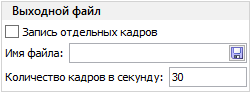
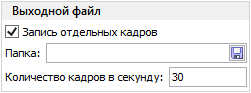
Запись отдельных кадров. По умолчанию флаг снят и результатом записи является один видеофайл, а ниже доступно поле Имя файла. При установленном флаге результатом записи является набор файлов изображений, соответствующих каждому кадру видеозаписи, а ниже доступно поле Папка.
Имя файла. При записи видео имя, формат и путь к файлу создаваемой видеозаписи можно ввести с клавиатуры в данное поле или указать с помощью стандартного диалога выбора файлов, вызываемого кнопкой ![]() в правой части поля. Видео может быть сохранено в формате *.avi или *.wmv.
в правой части поля. Видео может быть сохранено в формате *.avi или *.wmv.
Папка. При записи отдельных кадров шаблон имён, формат и путь к файлам создаваемых изображений можно ввести с клавиатуры в данное поле или указать с помощью стандартного диалога выбора файлов вызываемого кнопкой ![]() . Кадры могут быть сохранены в формате *.jpg или *.png. Имена файлов формируются путем добавления к заданному шаблону номера кадра в скобках.
. Кадры могут быть сохранены в формате *.jpg или *.png. Имена файлов формируются путем добавления к заданному шаблону номера кадра в скобках.
Количество кадров в секунду. Позволяет задать количество кадров в секунду. При записи отдельных кадров каждому кадру будет соответствовать отдельный файл.
Если выбран формат видео *.avi, то появляется дополнительная кнопка Сжатие, нажатие на которую вызывает окно настройки параметров сжатия мультимедиа файла:
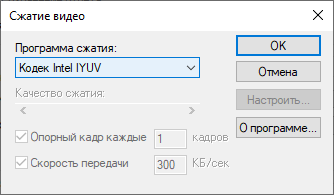
•Программа сжатия. Выбор программы сжатия.
•Качество сжатия. Задаёт значение качества сжатия мультимедиа файла.
•Опорный кадр. Задаёт количество кадров между опорными кадрами.
•Скорость передачи. Задаёт значение скорости передачи.
•Кнопка Настроить выводит окно настроек выбранной программы сжатия.
Для формата *.wmv вместо настройки качества сжатия доступен выпадающий список, в котором можно выбрать одну из стандартных настроек качества видео.
Размеры
В данной группе параметров можно задать Ширину и Высоту записываемого видео в пикселях.
Использовать размеры текущего вида. При установленном флаге Ширина и Высота видеозаписи будет соответствовать ширине и высоте текущего окна 3D вида.
Воспроизведение сценария
Флаг В обратном направлении позволяет записать видео разборки в направлении, обратном направлению разборки из сценария. Т.е. если по сценарию модель разбирается, то при использовании данной опции она будет собираться на видео.
При установленном флаге Использовать повторение сценария в цикле можно задать, сколько раз будет повторяться сценарий разборки при записи видео.
Логотип
Использовать логотип. При установленном флаге поверх видео в указанной ниже части экрана будет наложено изображение из указанного ниже файла.
Файл логотипа. Имя и путь к файлу логотипа можно ввести с клавиатуры или указать с помощью стандартного диалога выбора файлов, вызываемого кнопкой ![]() .
.
Размещение. Положение логотипа на видео.
Запись видео
После нажатия кнопки ОК появится диалоговое окно Запись видео, позволяющее управлять процессом записи видео, а также отображающее прогресс записи и время, которое предположительно потребуется для окончания записи. Кнопка Пауза позволяет приостановить процесс записи, кнопка Стоп - завершить запись на текущем кадре (обработанная часть записи будет сохранена), кнопка Отмена - отменить запись (обработанная часть записи не будет сохранена).
Если используется фотореализм, окно также содержит предпросмотр создаваемых кадров.